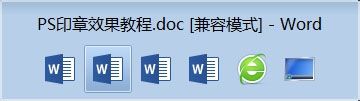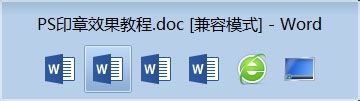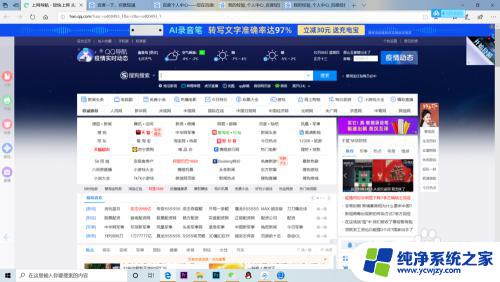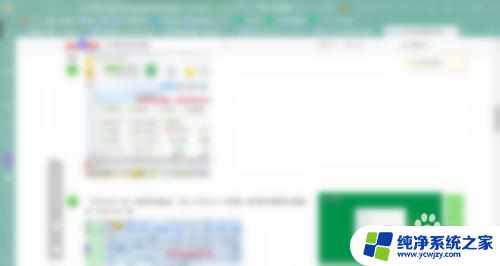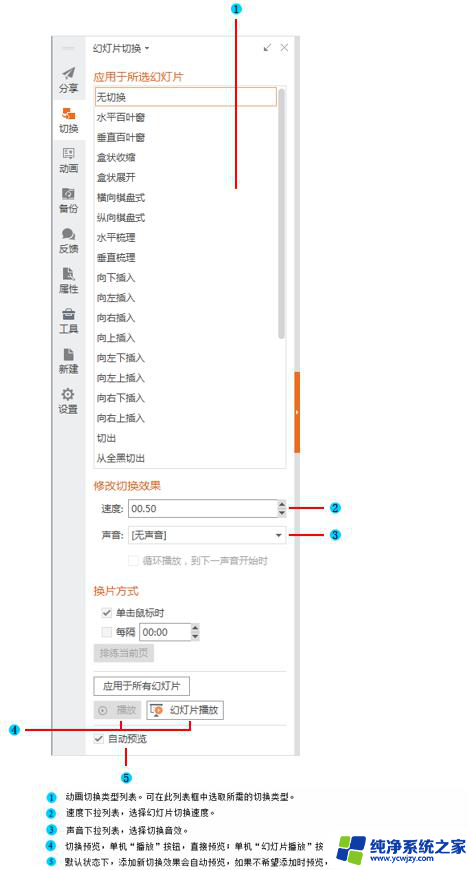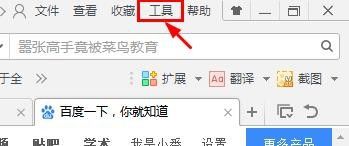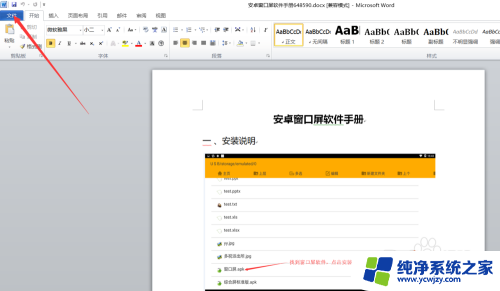word切换窗口显示 怎么在Word中切换窗口
更新时间:2023-11-20 13:06:11作者:xiaoliu
word切换窗口显示,在日常的办公工作中,我们经常需要同时处理多个任务,这就要求我们能够快速、灵活地在不同的窗口之间切换,而在Word这款常用的文字处理软件中,如何高效地进行窗口切换也是我们需要掌握的技巧之一。Word提供了多种方式供我们选择,可以根据自己的习惯和需求进行设置。下面我们就来了解一下,在Word中如何进行窗口切换的方法。无论是通过快捷键的方式,还是通过菜单栏或任务栏的操作,我们都可以轻松地在不同的Word窗口之间切换,提高工作效率。
具体步骤:
1.首先打开电脑上的Word,点击上面的视图。
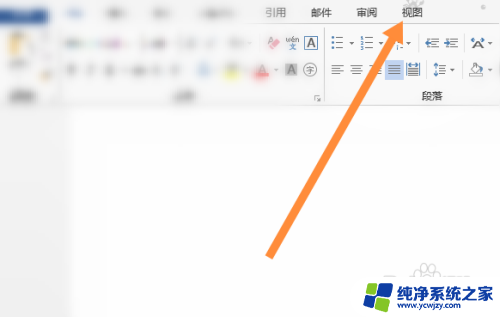
2.然后点击上面的切换窗口。
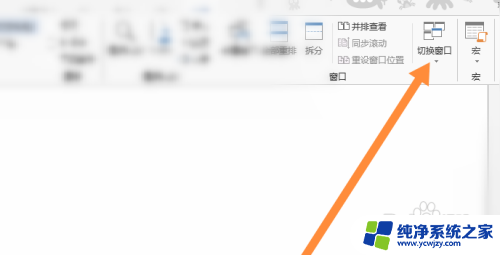
3.然后选择其他的窗口文件。
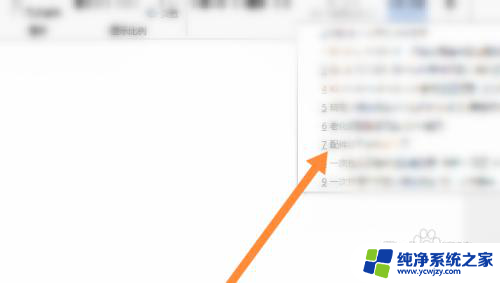
4.最后即可成功切换窗口。
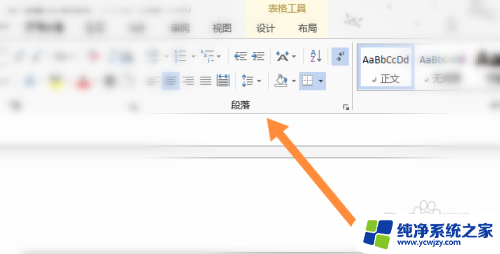
以上是word切换窗口显示的全部内容,如果出现这种现象,可以尝试按照以上方法解决,希望对您有所帮助。